Asus Nuvifone M20 User Manual [ru]

nüvifone™ M20
Руководство пользователя
© Garmin Ltd. или подразделения иASUSTek Computer Inc., 2009 г.
Garmin International, Inc. |
Garmin Ltd. (Европа) |
Garmin Corporation |
ASUSTeK Computer Inc. |
1200 East 151st Street, |
Liberty House |
№ 68, |
15 Li-Te Road, |
Olathe, Kansas 66062, USA |
Hounsdown Business Park, |
Jangshu 2nd Road, |
Peitou,Taipei, |
Телефон: (913) 397-8200 |
Southampton, Hampshire, |
Shijr,Taipei County,Taiwan |
Taiwan 11259 |
или (800) 800-1020 |
SO40 9LR UK |
Телефон: (886) 2-2642-9199 |
Телефон: 886/2-2894-3447 |
Факс: (913) 397-8282 |
Телефон: +44 (0) 870-8501241 |
Факс: (886) 2-2642-9099 |
Факс: 886/2-2890-7698 |
|
(звонок не из Великобритании) |
|
|
|
0808 2380000 (звонок из |
|
|
|
Великобритании) |
|
|
|
Факс +44 (0) 870-8501251 |
|
|
Все права сохранены. За исключением случаев, когда иное явно указано в настоящем документе, никакая часть данного руководства не может быть воспроизведена, скопирована, передана, распространена, загружена или сохранена на каком-либо носителе в любых целях без предварительного письменного разрешения компаний Garmin иASUS. Компании Garmin иASUS предоставляют разрешение на загрузку одной копии этого руководства на жесткий диск или другой электронный носитель информации для просмотра и печати одной копии этого руководства или внесенных в него изменений при условии, что такая электронная или печатная к опия руководства содержит полный текст данного предупреждения об авторских правах. Любое несанкционированное коммерческое распространение или изменение данного руководства строго запрещены.
Приведенная в этом документе информация может быть изменена без уведомления. Компании Garmin иASUS оставляют за собой право изменять или улучшать свои продукты и вносить изменения в содержание руководства без обязательства уведомлять какое-либо лицо или организацию о таких изменениях или улучшениях. Посетите веб-сайт www.garminasus.com для получения последних обновлений и дополнительной информации об использовании этого и других совместных продуктов Garmin-Asus.
Совместный логотип Garmin-Asus является товарным знаком компаний Garmin Ltd. иASUSTek Computer, Inc.
Garmin® — зарегистрированный в США и других странах товарный знак компании Garmin Ltd. или ее подразделений. Ciao!™, nüMaps Guarantee™ и nüvifone™ являются товарными знаками компании Garmin Ltd. или ее подразделений. Данные товарные знаки запрещено использовать без явного разрешения Garmin.
Microsoft, Excel, OneNote, Outlook, PowerPoint,ActiveSync,Windows иWindowsVista являются зарегистрированными товарными знаками Microsoft Corporation в США и/или других странах.
Текстовый знак и логотипы Bluetooth® принадлежат ассоциации Bluetooth SIG, Inc. Любое использование этих знаков компанией Garmin илиASUS осуществляется по лицензии.Wi-Fi является товарным знаком организацииWi-Fi Alliance. Panoramio является товарным знаком компании Google Inc. OperaMobile является товарным знаком компании
Opera SoftwareASA.
Cентябрь 2009 г. |
Номер документа 190-01128-45, ред.A |
Отпечатано в Китае |

Введение
Введение
Устройство nüvifone™ M20 представляет собой мультимедийный мобильный телефон со встроенной функцией навигации и поддержкой иных служб.
Поддержка
Посетите веб-сайт www.garminasus.com
для получения информации о поддержке в вашей стране.
Регистрация продукта
Зарегистрируйте свое устройство на веб-сайте www.garminasus.com, чтобы мы смогли предоставить вам наилучшие условия обслуживания. Храните документы о покупке в надежном месте.
nüvifone M20 - Руководство пользователя |
i |

Содержание |
|
Введение......................................... |
i |
Поддержка............................................... |
i |
Регистрация продукта............................. |
i |
Начало работы.............................. |
1 |
Внешний вид устройства nüvifone......... |
1 |
Установка SIM-карты и |
|
аккумулятора....................................... |
2 |
Зарядка аккумулятора........................... |
3 |
Включение устройства nüvifone............ |
3 |
Установка устройства nüvifone в |
|
автомобиле.......................................... |
3 |
Знакомство с устройством |
|
nüvifone.......................................... |
5 |
Главный экран........................................ |
5 |
Стилус .................................................... |
6 |
Прокрутка экрана.................................... |
6 |
Кнопка навигации................................... |
6 |
Регулировка громкости.......................... |
6 |
Меню “Пуск”............................................ |
7 |
Получение дополнительных |
|
сведений.............................................. |
7 |
Блокировка устройства nüvifone........... |
7 |
Советы..................................................... |
7 |
Индикаторы............................................. |
7 |
Значки панели состояния....................... |
8 |
Ввод данных............................... |
11 |
Панель ввода........................................ |
11 |
Запись примечаний и рисование........ |
12 |
Запись голосовой заметки................... |
12 |
Работа с телефоном.................. |
13 |
Запуск телефонного приложения........ |
13 |
Набор телефонного номера................ |
13 |
Завершение вызова............................. |
13 |
Функции во время приема вызова...... |
14 |
Прием вызова....................................... |
15 |
Настройка голосовой почты................ |
15 |
Вызов голосовой почты........................ |
15 |
Вызов по конференц-связи.................. |
15 |
Вызов по видеосвязи........................... |
16 |
Просмотр журнала вызовов................. |
17 |
Добавление контакта .......................... |
17 |
Вызов контакта .................................... |
17 |
Поиск контактов.................................... |
18 |
Добавление контакта в Избранное..... |
18 |
Копирование из контактов в память |
|
SIM-карты........................................... |
18 |
Поиск местоположений............. |
19 |
Поиск адреса........................................ |
19 |
Задание местоположения “Дом”......... |
19 |
Страница “Старт!”................................. |
20 |
Изменение области поиска.................. |
21 |
Поиск объектов..................................... |
21 |
ii |
nüvifone M20 - Руководство пользователя |

Поиск цен на горючее ......................... |
22 |
Проверка сведений об авиарейсах..... |
22 |
Поиск местных событий....................... |
23 |
Поиск расписания фильмов................ |
24 |
Поиск стоянок....................................... |
24 |
Поиск местоположения с помощью |
|
функции локального поиска............. |
25 |
Поиск снимков Panoramio™ ................. |
25 |
Поиск Избранного................................. |
26 |
Поиск последних найденных |
|
местоположений................................ |
26 |
Поиск городов....................................... |
26 |
Поиск перекрестков.............................. |
27 |
Ввод координат..................................... |
27 |
Отправка найденного |
|
местоположения ............................... |
28 |
Навигация к месту встречи.................. |
29 |
Навигация к контакту........................... |
29 |
Поиск выделенного текста................... |
29 |
Следование по маршруту......... |
30 |
Просмотр следующего поворота......... |
31 |
Просмотр информации о маршруте... |
31 |
Информация о счетчике движения..... |
32 |
Сохранение текущего |
|
местоположения................................ |
33 |
Объезд .................................................. |
33 |
Остановка навигации........................... |
33 |
Изменение активного маршрута......... |
33 |
Содержание |
|
Сохранение активного маршрута........ |
33 |
Планирование маршрута..................... |
34 |
Изменение или удаление |
|
сохраненного маршрута................... |
34 |
Навигация по сохраненному |
|
маршруту........................................... |
34 |
Моделирование маршрута.................. |
35 |
Объезд дороги или области................. |
35 |
Изменение объезжаемых мест........... |
35 |
Средства навигации.................. |
36 |
Просмотр карты.................................... |
36 |
Страница “Где я?”................................. |
36 |
Избранное ............................................ |
37 |
Треки...................................................... |
37 |
Наборы карт.......................................... |
38 |
Ciao!™ ........................................... |
39 |
Регистрация устройства....................... |
39 |
Подключение к сервису Ciao!.............. |
39 |
Отправка приглашения........................ |
40 |
Принятие приглашения........................ |
40 |
Просмотр раздела “Мои сведения”..... |
40 |
Статус друга.......................................... |
41 |
Просмотр друзей.................................. |
41 |
Просмотр приглашенных друзей......... |
41 |
Принятие или отказ от |
|
приглашения...................................... |
42 |
Скрытие текущего местоположения... |
42 |
nüvifone M20 - Руководство пользователя |
iii |

Содержание |
|
|
|
|
Удаление из друзей.............................. |
42 |
Отправка/получение сообщений |
|
|
Просмотр сетей Ciao!........................... |
42 |
электронной почты вручную............. |
50 |
|
Отключение сервиса Ciao!................... |
42 |
Синхронизация сообщений |
|
|
Работа с подключаемыми |
|
электронной почты............................ |
50 |
|
|
Поиск в Интернете |
51 |
||
службами..................................... |
43 |
|||
О подключаемых службах................... |
43 |
Общий доступ к Интернету.................. |
51 |
|
Трафик .................................................. |
43 |
Чтение новостей......................... |
52 |
|
Просмотр сведений о погоде............... |
45 |
Обновление статей новостей |
52 |
|
Загрузка камер безопасности |
45 |
|||
Чтение статей новостей |
52 |
|||
Адресный справочник |
46 |
|||
Создание новой категории |
52 |
|||
Просмотр GeoNews |
46 |
|||
Добавление канала.............................. |
53 |
|||
Отправка и получение |
|
Изменение канала................................ |
53 |
|
сообщений................................... |
47 |
Экспорт содержимого........................... |
53 |
|
Отправка SMS/текстовых |
|
Воспроизведение музыки......... |
54 |
|
сообщений......................................... |
47 |
Воспроизведение песни....................... |
54 |
|
Отправка мультимедийных |
|
Сохранение песни в качестве |
|
|
сообщений (MMS)............................. |
47 |
мелодии звонка................................. |
55 |
|
Отправка сообщений о |
|
Прослушивание файлов из списка |
|
|
местоположении................................ |
48 |
воспроизведения............................... |
55 |
|
Чтение сообщений............................... |
48 |
Просмотр изображений |
|
|
Настройка учетной записи |
|
и видео |
56 |
|
электронной почты............................ |
49 |
|||
Отправка сообщения электронной |
|
Просмотр изображений........................ |
56 |
|
почты.................................................. |
50 |
Просмотр слайд-шоу............................ |
57 |
|
Чтение сообщений электронной |
|
Воспроизведение видео...................... |
57 |
|
почты.................................................. |
50 |
Воспроизведение видеопотока........... |
58 |
iv |
nüvifone M20 - Руководство пользователя |

Камера ......................................... |
59 |
Фотосъемка........................................... |
59 |
Видеозапись ........................................ |
60 |
Инструменты планирования.... |
61 |
Календарь ............................................ |
61 |
Как открыть календарь......................... |
61 |
Задания................................................. |
62 |
Настройка часов и будильника........... |
63 |
Конвертация валюты............................ |
65 |
Microsoft® Office Mobile......................... |
66 |
Синхронизация устройства |
|
nüvifone........................................ |
67 |
Установка и настройка программы |
|
ActiveSync на компьютере................ |
67 |
Синхронизация с помощью |
|
кабеля USB........................................ |
68 |
Страница режима |
|
USB-подключения............................. |
68 |
Синхронизация с сервером |
|
Exchange............................................ |
69 |
Синхронизация с помощью |
|
технологии Bluetooth®........................ |
69 |
Резервное копирование и |
|
восстановление файлов................... |
70 |
Поиск файлов....................................... |
70 |
Содержание |
|
Подключения и связь................ |
71 |
Управление беспроводными |
|
соединениями.................................... |
71 |
Выключение телефона........................ |
71 |
Включение режима полета.................. |
71 |
Настройка подключения Wi-Fi............. |
71 |
О Bluetooth............................................ |
72 |
Передача файлов с помощьюFTP...... |
74 |
Настройка устройства |
|
nüvifone........................................ |
75 |
Регулировка подсветки ....................... |
75 |
Выравнивание экрана.......................... |
75 |
Ориентация экрана.............................. |
75 |
Изменение настроек блокировки........ |
76 |
Настройка автоочистки........................ |
76 |
Изменение внешнего вида.................. |
77 |
Настройка параметров вызова............ |
78 |
Настройка сетевого профиля |
|
телефона........................................... |
79 |
Сотовое вещание по SMS ................... |
80 |
Изменение параметров навигации..... |
80 |
Изменение параметров |
|
подключаемых служб........................ |
83 |
Изменение настроек GPS.................... |
83 |
Изменение настроек фото- и |
|
видеосъемки ..................................... |
84 |
nüvifone M20 - Руководство пользователя |
v |

Содержание |
|
|
|
Просмотр информации об |
|
Прием спутниковых сигналов GPS. |
....89 |
устройстве......................................... |
87 |
Замена предохранителя на |
|
Просмотр системной информации...... |
87 |
автомобильном кабеле питания...... |
90 |
Восстановление настроек по |
|
Крепление на приборной панели........ |
90 |
умолчанию......................................... |
87 |
Технические характеристики............... |
91 |
Приложение................................. |
88 |
Правила техники безопасности |
|
Гарантия nüMaps Guarantee™ ............. |
88 |
и сведения об изделии.............. |
92 |
Дополнительные карты........................ |
88 |
Диагностика ошибок.................. |
99 |
Обновление ПО.................................... |
88 |
Указатель |
100 |
Сброс данных nüvifone......................... |
88 |
||
Данные о состоянии аккумулятора .... |
88 |
|
|
vi |
nüvifone M20 - Руководство пользователя |

Начало работы
Начало работы
См. раздел “Важныесведенияопродуктеимерыпредосторожности” на стр. 92, чтобы ознакомиться с предупреждениями по безопасности и другой важной информацией.
Загрузите последнюю версию руководства пользователя с веб-сайта www.garminasus.com /nuvifoneM20.
Внешний вид устройства nüvifone
Разъем mini-USB для наушников, кабеля питания
иподключения к компьютеру
Стилус
Кнопки снижения  и увеличения
и увеличения
уровня Громкости
Разъем  питания для подставки
питания для подставки
Кнопка “Отправить”
Объектив камеры (сзади)
 Объектив камеры (не на всех моделях)
Объектив камеры (не на всех моделях)
Клавиша Удержания; перемес тите вниз для блокировки экрана.
 Кнопка
Кнопка
5-позиционная кнопка Завершить/ Навигации Питание
nüvifone M20 - Руководство пользователя |
|
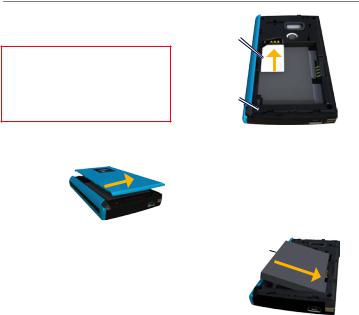
Начало работы
Установка SIM-карты и аккумулятора
Внимание! Данное устройство работает от ионно-литиевого аккумулятора. Во избежание повреждения забирайте устройство из автомобиля при выходе или не допускайте попадания на него прямых солнечных лучей.
1.На задней стороне устройства nüvifone снимите крышку отсека для аккумулятора.
Крышка  отсека для аккумулятора
отсека для аккумулятора
2.Вставьте SIM-карту в слот в верхней части отсека для аккумулятора. SIM-карта вставляется обрезанным углом вперед и лицевой стороной с золотыми контактами вниз.
SIM-карта
Кнопка
“Reset”
3.В комплекте устройства найдите ионно-литиевый аккумулятор.
4.Найдите металлические контакты на конце аккумулятора.
5.Вставьте аккумулятор таким образом, чтобы металлические контакты совпали с контактами в аккумуляторном отсеке.
Аккумулятор 
6.Задвиньте крышку отсека для аккумулятора на задней стороне устройства nüvifone.
nüvifone M20 - Руководство пользователя
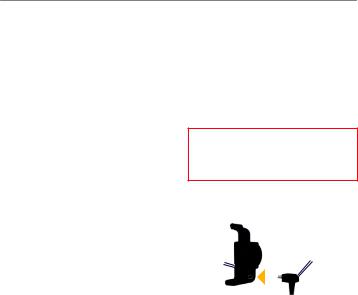
Зарядка аккумулятора
Перед первым использованием аккумулятора заряжайте его в течение примерно четырех часов. При полной разрядке аккумулятора перезарядите его в течение не менее 20 минут до включения устройства nüvifone.
1.При необходимости вставьте вилку в сетевой адаптер.
2.Подключите кабель USB к сетевому адаптеру.
3.Подключите конец USB-кабеля с разъемом mini-USB к гнезду mini-USB
в нижней части устройства nüvifone.
4.Подключите сетевой адаптер к розетке.
Кроме того, устройство nüvifone можно зарядить с помощью USB-кабеля и компьютера.
Начало работы
Включение устройства nüvifone
Для включения и выключения устройства nüvifone нажмите и удерживайте кнопку Питания.
Установка устройства nüvifone в автомобиле
Прежде чем крепить устройство nüvifone, ознакомьтесь с правовой информацией относительно крепления устройств на лобовое стекло в руководстве на стр. 97.
1.Подключите автомобильный кабель питания к разъему питания на задней стороне подставки.
Под |
|
Автомо |
ставка |
|
бильный |
|
|
кабель |
|
|
питания |
2.Удалите защитную пленку с присоски. Очистите и вытрите насухо лобовое стекло и присоску куском чистой безворсовой ткани.
3.Прикрепите присоску на лобовое стекло.
nüvifone M20 - Руководство пользователя |
|

Начало работы
4.Отогните рычажок в сторону лобового стекла до фиксации.
Держатель на присоске
5.Установите подставку на кронштейн держателя с присоской.
6.Установите край с золотыми контактами на левой стороне устройства nüvifone на подставку.
7.Наклоните устройство nüvifone назад, чтобы оно зафиксировалось в подставке.
nüvifone 
8.Вставьте другой конец автомобильно го кабеля питания в гнездо прикурива теля автомобиля.
Извлечение устройства nüvifone из подставки
1.Поднимите фиксатор в верхней части подставки.
2.Наклоните устройство nüvifone вперед.
Снятие подставки с держателя
1.Поверните подставку направо или налево.
2.Необходимо приложить некоторое усилие, пока шарик держателя не освободится из гнезда на подставке.
Удаление присоски с лобового стекла
1.Нагните к себе рычажок держателя на присоске.
2.Потяните на себя язычок присоски.
|
nüvifone M20 - Руководство пользователя |
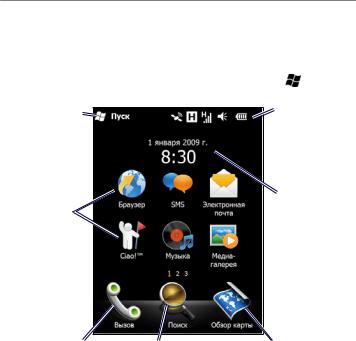
Знакомство с устройством nüvifone
Знакомство с устройством nüvifone
Главный экран
После включения устройства отображается главный экран. Если в настоящий момент не выполняется вызов, можно нажать кнопку Завершить или нажать > Сегодня, чтобы вернуться к главному экрану.
Коснитесь, чтобы открыть меню “Пуск”.
Ярлыки приложений. Коснитесь ярлыка, чтобы открыть приложение.
Для просмотра других значков коснитесь и проведите пальцем между двумя рядами значков.
Панель состояния. Коснитесь значка для просмотра дополнительной информации.
Текущие дата и время. Коснитесь для настройки часов и будильника.
Коснитесь, чтобы |
Коснитесь, чтобы найти |
Коснитесь, чтобы |
выполнить вызов. |
местоположение и перейти к нему. |
открыть карту. |
nüvifone M20 - Руководство пользователя |
5 |

Знакомство с устройством nüvifone
Стилус
Стилус представляет собой устройство, похожее на ручку. Чтобы извлечь стилус, потяните за него со стороны правого нижнего угла задней поверхности устройства nüvifone.
•Стилус используется для письма, рисования, выделения или перетаскивания объектов на экране.
•Чтобы выделить или открыть объект, коснитесь его один раз.
•Чтобы открыть меню, коснитесь и удерживайте объект.
Прокрутка экрана
•Проведите пальцем вверх и вниз для медленной прокрутки экрана.
•Коснитесь экрана, проведите по нему и быстро уберите палец, чтобы продолжить прокрутку меню после того, как вы перестанете касаться экрана.
•Чтобы остановить прокрутку, коснитесь экрана пальцем.
Кнопка навигации
Нажмите кнопку Навигации в любом направлении для перемещении курсора в этом направлении. Чтобы выделить объект, нажмите центральную кнопку.
Регулировка громкости
1. Коснитесь значка |
в строке |
состояния. |
|
2.Регулировка громкости
•С помощью ползунка настройте громкость звука на устройстве и телефоне.
•Коснитесь , чтобы выключить звук и включить режим вибрации.
•Коснитесь , чтобы выключитьзвук.
Кроме того, громкость можно отрегулировать с помощью кнопок Громкости на левой стороне устройства.
|
nüvifone M20 - Руководство пользователя |

Меню “Пуск”
Коснитесь значка , чтобы открыть меню “Пуск”, которое обеспечивает доступ к программам, настройкам и справочному файлу.
Получение дополнитель ных сведений
1.Коснитесь  > Справка.
> Справка.
2.Коснитесь Поиск и введите слово для поиска.
3.Коснитесь нужного раздела.
Блокировка устройства nüvifone
Сенсорный экран устройства nüvifone можно заблокировать, чтобы предо твратить случайные касания.
1.На включенном устройстве nüvifone сдвиньте вниз клавишу Удержания на правой стороне.
2.Для разблокировки устройства сдвиньте вверх клавишу Удержания.
О блокировке устройства после периода неактивности смотрите на странице 76.
Знакомство с устройством nüvifone
Советы
•Коснитесь значка  , чтобы получить доступ к меню конкретной страницы.
, чтобы получить доступ к меню конкретной страницы.
•С помощью кнопок  и
и  просмотрите варианты.
просмотрите варианты.
•Коснитесь  для возврата на предыдущую страницу.
для возврата на предыдущую страницу.
Индикаторы
Красный мигающий — низкий заряд аккумулятора.
Красный немигающий — аккумулятор заряжается.
Зеленый немигающий — аккумулятор полностью заряжен.
Зеленый мигающий — найдена сеть.
Синий мигающий — включена связь
Bluetooth® илиWi Fi®.
nüvifone M20 - Руководство пользователя |
|

Знакомство с устройством nüvifone
Значки панели состояния
Значки в верхней части экрана указывают на состояние различных элементов системы. Некоторых значков можно коснуться для получения дополнительной информации.
Тип |
Значок |
Описание |
|
|
Выполняется вызов |
|
|
|
Состояние вызова |
|
Вызов переадресован |
|
|
|
|
Вызов находится в режиме “Удержание” |
|
|
|
|
|
|
|
|
|
Пропущенный вызов |
|
|
|
|
|
Связь GPRS доступна |
|
|
|
Состояние соединения GPRS* |
|
Подключение через GPRS |
|
|
|
* Вид значка определяется |
|
Подключено через GPRS |
|
|
|
местными настройками и |
|
Доступны службы 3 поколения (3G) |
поставщиком услуг мобильной |
|
|
|
|
|
связи. |
|
Связь HSPAдоступна |
|
|
|
|
|
|
|
|
Связь EDGE доступна |
|
|
|
|
nüvifone M20 - Руководство пользователя |

Знакомство с устройством nüvifone
|
|
Новые сообщения |
Состояние сообщения |
|
|
|
Сообщений несколько; нажмите на значок, |
|
|
|
|
|
|
чтобы просмотреть все сообщения. |
|
|
Аккумулятор полностью заряжен |
|
|
|
Уровень заряда аккумулятора. |
|
Аккумулятор частично заряжен |
|
|
|
|
Выполняется зарядка аккумулятора |
|
|
|
|
|
|
|
|
|
Низкий заряд аккумулятора |
|
|
|
|
|
Отсутствует служба сотовой связи |
|
|
|
|
|
Нет сигнала |
Состояние сигнала |
|
|
|
Количество полосок обозначает силу |
|
|
|
|
|
|
сигнала |
|
|
Телефон выключен |
|
|
|
|
|
Выполняется синхронизацияActiveSync |
|
|
|
Состояние соединения |
|
Подключение кActiveSync |
|
|
|
ActiveSync® |
|
СоединениеActiveSync неактивно |
|
|
|
|
|
|
|
|
Ошибка синхронизации |
|
|
|
nüvifone M20 - Руководство пользователя |
|

Знакомство с устройством nüvifone
Состояние звука |
|
Звук включен |
|
|
|
|
Звук выключен |
|
|
|
|
|
|
|
Состояние Wi-Fi |
|
Связь Wi-Fi доступна |
|
|
|
|
Работает связь Wi-Fi |
|
|
|
|
|
|
|
Подключение гарнитуры Bluetooth |
|
Стереогарнитура Bluetooth подключена |
|
|
|
|
|
Услуги роуминга. Этот значок отображается, |
Услуги роуминга |
|
если вы находитесь в зоне международного |
|
|
роуминга. |
Состояние режима |
|
Включен режим “Вибрация” или “Встреча” |
|
|
|
Состояние динамика |
|
Динамик включен |
|
|
|
Состояние будильника |
|
Будильник включен |
|
|
|
Состояние SIM-карты |
|
SIM-карта не установлена |
|
|
|
Поиск местоположения |
|
Коснитесь для просмотра информации |
|
о данном местоположении. |
|
|
|
|
Состояние GPS |
|
Поиск сигналов GPS |
|
|
|
|
GPS выключен |
|
|
|
|
|
|
|
10 |
nüvifone M20 - Руководство пользователя |
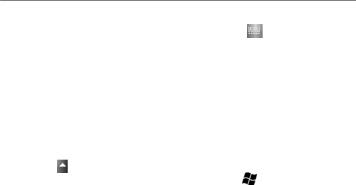
Ввод данных
Панель ввода
При запуске приложения или выборе поля, в которое нужно ввести данные, отображается значок Панели Ввода  .
.
Выбор метода ввода
Набор методов ввода зависит от вашего региона.
1.Коснитесь , чтобы открыть настройки панели ввода.
2.Коснитесь метода ввода.
3.Коснитесь  .
.
Ввод данных
Экранная клавиатура
1.Коснитесь , чтобы открыть панель ввода.
2.Для ввода текста коснитесь кнопок экранной клавиатуры.
3.Чтобы закрыть клавиатуру, коснитесь  .
.
Настройка параметров функции завершения слова
Вы можете настроить параметры функции автозавершения слов (подсказки слов).
1.Нажмите > Параметры > Личные > Ввод.
2.Коснитесь вкладки Завершение слов, чтобы настроить параметры.
nüvifone M20 - Руководство пользователя |
|

Ввод данных
Запись примечаний и рисование
1.Нажмите  > Заметки > Создать > Меню.
> Заметки > Создать > Меню.
2.Выберите Изменить способ ввода.
3.Напишите или нарисуйте то, что нужно, на экране.
4.Коснитесь OK, чтобы сохранить примечание.
Настройка режима ввода по умолчанию для примечаний
1. Нажмите > Заметки >
Меню > Параметры.
2.Коснитесь Запись для перехода в режим по умолчанию.
3.Коснитесь OK после завершения.
Запись голосовой заметки
1.Выберите  > Заметки.
> Заметки.
2.Коснитесь Создать или коснитесь сохраненного примечания, чтобы открыть его.
3.Если необходимо, коснитесь Меню >
Показать панель записи.
4.Коснитесь 
 , чтобы начать запись.
, чтобы начать запись.
5.Поместите трубку рядом со ртом или источником звука.
6. |
Коснитесь |
|
|
после завершения |
|
записи. |
|
|
для воспроизведения |
7. |
Коснитесь |
|||
|
записи голоса. |
|
||
8.Коснитесь OK, чтобы сохранить примечание.
12 |
nüvifone M20 - Руководство пользователя |
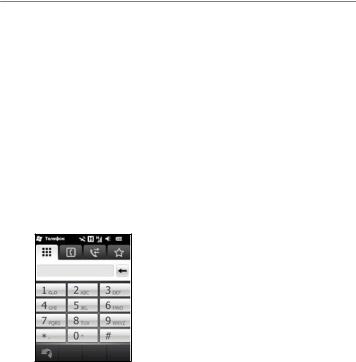
Работа с телефоном
Запуск телефонного приложения
Телефонное приложение можно открыть одним из следующих способов.
•Нажмите кнопку Отправить.
•На главном экране коснитесь кнопки
Вызов.
Набор телефонного номера
1.Нажмите кнопку Отправить.
2.Коснитесь кнопки  , чтобы открыть клавиатуру.
, чтобы открыть клавиатуру.
Работа с телефоном
3.Введите номер.
Примечание. Коснитесь и удер живайте *, чтобы ввести символ, (запятая) и 0, чтобы ввести символ + (плюс).
4.При наборе номера отобразится список с номерами, похожими на набираемый.
• Коснитесь  , чтобы просмотреть весь список.
, чтобы просмотреть весь список.
• Чтобы выбрать номер, коснитесь номера в списке.
• Коснитесь кнопки  для возврата к клавиатуре.
для возврата к клавиатуре.
5.Нажмите кнопку Отправить.
Завершение вызова
Для завершения вызова нажмите кнопку Завершить.
nüvifone M20 - Руководство пользователя |
|
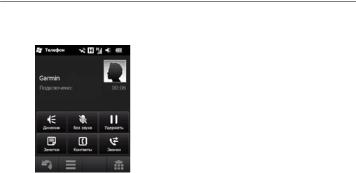
Работа с телефоном
Функции во время приема вызова
Во время разговора отображаются следующие функции:
Динамик — включение громкой связи. Без звука — отключение звука.
Удержать — текущий вызов переключается в режим удержания.
Переключиться — переключение между текущим вызовом и вызовом, который находится в режиме ожидания (если имеется).
Заметки — запись примечания, связанного с этим вызовом. Примеча ние можно просмотреть, коснувшись нужного вызова в журнале вызовов.
Контакты — просмотр контактов.
Журнал вызовов — просмотр журнала вызовов.
 — просмотр следующих параметров.
— просмотр следующих параметров.
•Выкл. Режим Гарнитуры —
отключение функции Hands-Free (если она доступна).
•Конференция — активация вызова по конференц-связи, если один из вызовов находится в режиме
удержания, а второй вызов активен.
Эти функции закрываются, если во время вызова не выполняется никаких действий с телефоном в течение 4 секунд. Чтобы повторно отобразить эти параметры, нажмите кнопку
Отправить или кнопку Навигации.
14 |
nüvifone M20 - Руководство пользователя |
Прием вызова
Выберите Ответить, чтобы ответить на вызов.
Коснитесь Игнорировать, чтобы пропустить вызов или отправить вызов на голосовую почту, если она настроена.
При ответе на вызов во время другого разговора первый вызов переводится в режим удержания.
Настройка голосовой почты
1.Выберите вкладку  > Параметры
> Параметры
> Личные > Телефон > Службы.
2.Коснитесь пункта Голосовая почта и текстовые сообщения > Получение параметров.
3.Убедитесь, что используется правильный номер голосовой почты, и коснитесь OK.
Работа с телефоном
Вызов голосовой почты
1.Нажмите кнопку Отправить.
2.Коснитесь  .
.
3.Коснитесь и удерживайте 1.
Вызов по конференцсвязи
Примечание. Не все мобильные телефоны поддерживают функцию конференц-связи. За дополнительной информацией обратитесь к поставщику услуг.
1.Выполните вызов первого номера телефона.
2.Выберите Удержать.
3.Коснитесь  и выполните вызов второго номера телефона.
и выполните вызов второго номера телефона.
4.Выберите  > Конференция.
> Конференция.
Чтобы просмотреть других участников конференц-связи, коснитесь Больше.
При поступлении вызова при наличии другого активного вызова можно начать сеанс конференц-связи, нажав >
Конференция.
nüvifone M20 - Руководство пользователя |
5 |

Работа с телефоном
Конфиденциальный разговор во время конференц-связи
Возможен конфиденциальный разговор с участником вызова по конференц-связи.
1.В течение сеанса конференцсвязи коснитесь Еще >
Конфиденциальный.
2.Коснитесь номера телефона. Другие участники вызова по конференц-связи могут продолжить разговор друг с другом.
3.Чтобы завершить конфиденци
альный разговор, нажмите |
> |
Конференция. |
|
Вызов по видеосвязи
Не все модели телефонов поддерживают видеовызовы.
1.Выполните вызов.
2.Коснитесь .
.
3.При выполнении вызова можно выполнить следующее:
 — изменить изображение на экране;
— изменить изображение на экране;
 — скрыть изображение от другого участника вызова;
— скрыть изображение от другого участника вызова;
 — переключиться с основной камеры на другую, при условии наличия таковой. При активации второй камеры, отобразится настройка изменения масштаба.
— переключиться с основной камеры на другую, при условии наличия таковой. При активации второй камеры, отобразится настройка изменения масштаба.
При выполнении видеовызова входящие вызовы автоматически направляются на голосовую почту.
16 |
nüvifone M20 - Руководство пользователя |

Просмотр журнала вызовов
1.Нажмите кнопку Отправить.
2.Коснитесь  при необходимости.
при необходимости.
3.Чтобы просмотреть журнал вызовов для определенного номера или контакта в списке, коснитесь этого номера или контакта.
4.Если вызов в списке отмечен символом , коснитесь вызова для просмотра примечаний, связанных с вызовом.
5.Выберите один из следующих вариантов.
•Чтобы выполнить вызов, коснитесь Вызов или нажмите кнопку Отправить.
•Чтобы выполнить вызов по виде освязи, коснитесь Видеовызов.
•Чтобы просмотреть информацию о контакте, коснитесь Больше, если доступно.
•Чтобы сохранить номер телефона
как контакт, нажмите |
> |
Сохранить в контакты. |
|
•Коснитесь  > Удалить, чтобы очистить этот журнал вызовов.
> Удалить, чтобы очистить этот журнал вызовов.
Работа с телефоном
Очистка журнала вызовов
1.Нажмите кнопку Отправить.
2.Коснитесь  .
.
3.Коснитесь  > Очистить все.
> Очистить все.
Добавление контакта
1.Нажмите кнопку Отправить.
2.Коснитесь  >
>  > Новый контакт.
> Новый контакт.
3.Введите информацию о контакте. По окончании коснитесь Готово.
4.При необходимости, чтобы просмотреть дополнительную информацию, нажмите Больше. Нажмите OK после завершения.
5.Чтобы сохранить контакт, коснитесь  .
.
Вызов контакта
1.Нажмите кнопку Отправить.
2.Коснитесь  .
.
3.Коснитесь контакта.
4.Коснитесь Вызов.
nüvifone M20 - Руководство пользователя |
|
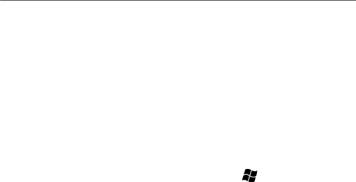
Работа с телефоном
Поиск контактов
1.Нажмите кнопку Отправить.
2.Коснитесь  >
>  .
.
3.Введите имя контакта и коснитесь
Готово.
4.Коснитесь Еще для поиска в папке вашей компании или в адресном справочнике.
Поиск в папке компании
Можно выполнить поиск в папке компании (если имеется). Сначала необходимо настроить устройства для работы с сервером Microsoft Exchange
вашей компании. Необходимо активное подключение к Интернету.
Поиск в адресном справочнике
Можно выполнять поиск в региональном адресном справочнике. Адресные справочники доступны не везде. Необходимо активное подключение к Интернету.
Добавление контакта в Избранное
В Избранное можно добавить до 30 контактов.
1.Нажмите кнопку Отправить.
2.Коснитесь  >
>  .
.
3.Выберите контакт, который необходимо добавить.
Копирование из контактов в память SIM-карты
1.Нажмите > Менеджер SIM > Меню > Извлечь из контактов.
2.Выберите контакты для копирования.
3.Коснитесь Извлечь.
Извлечь контакты телефона нельзя, если SIM-карта заполнена.
18 |
nüvifone M20 - Руководство пользователя |

Поиск
местоположений
Меню поиска содержит несколько категорий, которые можно использовать для поиска местоположений.
Поиск адреса
Примечание. В зависимости от версии карт, установленных на вашем устройстве, названия кнопок могут отличаться, и некоторые шаги должны выполняться в ином порядке.
1.Коснитесь Поиск > Адреса.
2.При необходимости выберите штат, страну или область.
3.Чтобы найти все города, выберите
Искать во всех городах. Также можно коснуться Город по буквам, ввести название или его часть, и затем прикоснуться к городу из списка.
4.Введите номер или название улицы или его часть, а затем выберите улицу из списка.
Поиск местоположений
5.Введите номер дома и нажмите
Готово.
6.Коснитесь нужного адреса в списке.
Задание местоположения “Дом”
Можно сохранить в Избранном местоположение “Дом” и быстро создать маршрут до него.
1.Коснитесь Поиск > Дом.
2.Коснитесь Ввод моего адреса или Текущую позицию.
Домой
После сохранения местоположения “Дом” можно создать маршрут к нему.
Коснитесь Поиск > Дом.
nüvifone M20 - Руководство пользователя |
|

Поиск местоположений
Страница “Старт!”
Когда местоположение найдено, отображается информационная страница, на которой показан адрес и номер телефона (если известно) этого местоположения.
Вызов — набор номера (если имеется).
Карта — просмотр местоположения на карте.
Старт! — создание маршрута к местоположению.
Коснитесь  для выбора следующих настроек.
для выбора следующих настроек.
•Сохранить в избранном —
сохранение объекта в Избранном, которое представляет собой набор избранных мест.
•Отправить позицию — отправка местоположения другим пользователям в сообщении о местоположении.
•Найти ближайшие — поиск других местоположений рядом с данным местоположением.
•Подключаемые службы —
просмотр подключаемых служб, доступных в данном местоположении.
20 |
nüvifone M20 - Руководство пользователя |

Изменение области поиска
По умолчанию устройство nüvifone вы полняет поиск местоположений рядом с вашим текущим местоположением.
Поиск местоположения рядом с маршрутом
1.Коснитесь Поиск.
2.Коснитесь  > Рядом.
> Рядом.
3.Коснитесь нужной опции, а затем коснитесь Готово.
Поиск местоположения рядом с другим городом
1.Коснитесь Поиск.
2.Коснитесь  > Рядом.
> Рядом.
3.Коснитесь Поиск рядом с.
4.Выберите Город по буквам или Просмотр карты.
5.Найдите позицию, затем выберите
Готово.
Поиск местоположений
Поиск объектов
Загруженная в устройство nüvifone подробная карта содержит миллионы объектов, например ресторанов, гостиниц, автосервисов и т.п.
Поиск по категории
1.Коснитесь Поиск > Объекты.
2.Выберите категорию.
3.Коснитесь подкатегории или выберите Все категории. Появится список объектов, находящихся рядом с вашим текущим местоположением.
4.Коснитесь нужного объекта.
Поиск по буквам названия
1.Коснитесь Поиск > Объекты.
2.Коснитесь Имя по буквам, введите все название или его часть и коснитесь Готово.
3.Коснитесь нужного объекта.
nüvifone M20 - Руководство пользователя |
21 |
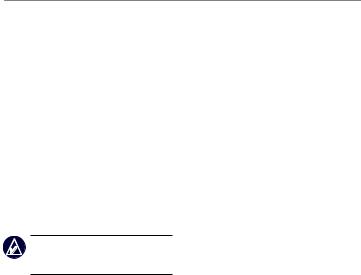
Поиск местоположений
Поиск цен на горючее
Эта служба доступна в рамках платной подписки на подключаемые службы. Цены на горючее доступны не везде. Для использования этой функции необходимо соединение передачи данных.
1.Коснитесь Поиск > Объекты > Горючее > Цены на горючее.
2.Выберите тип горючего. Появится список цен на горючее рядом с вашим текущим местоположением.
3.Для сортировки списка по цене выберите Сортировка. Для сортировки списка по расстоянию выберите Сортировка еще раз.
4.Щелкните объект в списке.
Совет: цены на горючее можно также найти, выбрав Подключаемые службы > Цены на горючее.
Проверка сведений об авиарейсах
Сведения об авиарейсах могут не быть доступны во всех областях. Для использования этой функции необходимо соединение передачи данных.
1.Коснитесь Поиск > Объекты > Транспорт > Cтатус рейсов.
2.Для просмотра информации об авиарейсах из аэропорта, расположенного вблизи другого города, коснитесь  > Рядом.
> Рядом.
3.Выберите в списке аэропорт.
4.Для поиска авиарейса выберите нужный вариант.
•Проверить номер рейса —
введите номер рейса, а затем коснитесь OK. Выберите авиарейс из списка.
•Отправления — коснитесь Выбор по городу назначения, Выбор по коду аэропорта или Показать все вылеты. Введите соответствующие данные и выберите из списка номер рейса.
22 |
nüvifone M20 - Руководство пользователя |
